Annons
 Jag insåg inte förrän jag packade upp min 27-tums iMac hur mycket skärmfastigheter jag hade att arbeta med. Visst, den såg stor ut i butiken, men öppnade många applikationer och fönster på den och sträcker ut Dock med mer appar och att jag lutade upp huvudet något för att titta på menyraden fick mig att inse ännu mer hur mycket utrymme jag har för att arbeta med.
Jag insåg inte förrän jag packade upp min 27-tums iMac hur mycket skärmfastigheter jag hade att arbeta med. Visst, den såg stor ut i butiken, men öppnade många applikationer och fönster på den och sträcker ut Dock med mer appar och att jag lutade upp huvudet något för att titta på menyraden fick mig att inse ännu mer hur mycket utrymme jag har för att arbeta med.
I detta avseende, om du är ny på den stora Apple-skärmen, finns det en handfull användbara resurser och inbyggda funktioner som du kanske vill dra nytta av för att få ut mer av din stora övervaka. Med en större skärm kan du antingen belamra skrivbordet med för mycket grejer, eller så kan du arbeta mer produktivt genom att visa fönster sida vid sida, komma åt menyradsobjekt från var som helst på skärmen och dra och släppa filer med mindre krångel. Många av verktygen jag recenserar är antingen gratis eller låg kostnad, och kan laddas ner från Mac App Store.
Peka, klick och gester
En av de första funktionerna du bör bekanta dig med på vilken Mac som helst som kör Lion eller Mountain Lion är mus- och styrplattans gester inbyggda i operativsystemet. Om du inte har gjort det, öppna Systeminställningar i din Dock och klicka på enheten (mus eller styrplatta) du använder. Där hittar du videoinstruktioner för alla handgester och klickaalternativ som är tillgängliga för dig. Med en stor skärm kan dessa gester vara mycket praktiska för att navigera i åtgärder på ditt skrivbord.
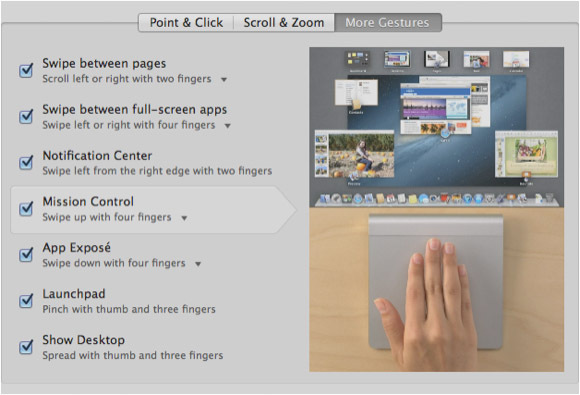
Till exempel, Uppdragskontroll (under Fler gester) är väldigt praktiskt för att arbeta i en större skärm när du har flera appar och fönster öppna samtidigt. Med en gest med tre eller fyra fingrar kan du avslöja alla öppna fönster på skrivbordet. Öva med alla gester och klick för att se vad som är användbart för ditt arbetsflöde.
BetterTouchTool
Ett mer avancerat styrplatta och musverktyg för att navigera i saker på din skärm är BetterTouchTool (en gratis nedladdning) som jag skrev om här Bli en Power Trackpad-användare med BetterTouchToolDet är särskilt användbart för Mac-användare som gör mycket arbete i program som iPhoto eller Aperture, eller som surfar på webben. Läs mer och här Hur du använder din styrplatta för att kraftfullt navigera i valfri app [Mac] Läs mer .
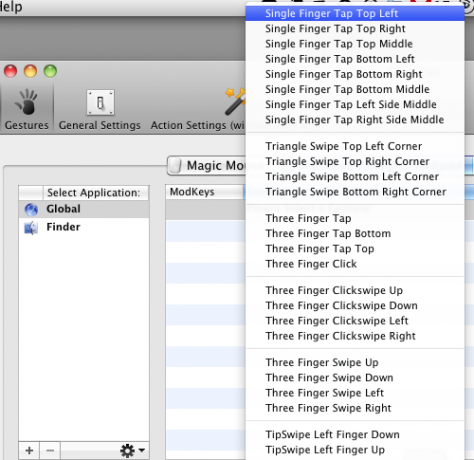
BetterTouchTool är för Mac-användare som litar mer på sin styrplatta eller mus än kortkommandon. Men det är också användbart för de senare användarna också. BetterTouch låter dig tilldela alla typer av gester till dussintals åtgärder du utför med kortkommandon. Du kan till exempel tilldela en tryckning med tre fingrar för att snabbt dölja en applikation.
Det här verktyget kan minska antalet gånger du måste flytta markören uppåt i menyraden i ett program eller din stora skärm. BetterTouchTool tar lite tid och ansträngning att installera, så jag rekommenderar det bara om du arbetar med din Mac hela dagen.
Kakla Windows-appar
Med en större skärm kan du vara mer produktiv genom att ha program- och Finder-fönster öppna sida vid sida. Så till exempel när jag skriver den här artikeln har jag min textredigerare öppen på ena sidan och Mac App Store-appen öppen bredvid den. På så sätt kan jag titta på det andra fönstret medan jag skriver.
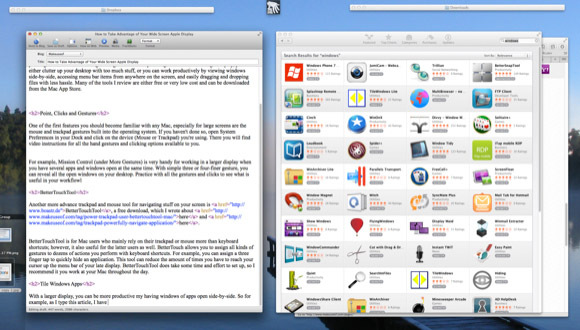
Men det kan ibland vara krångligt att ändra storlek på fönster när du försöker få jobbet gjort. Många utvecklare förstår detta och har skapat applikationer för att hjälpa användare att snabbt ändra storlek och hantera fönster.
Om du är ny på dessa typer av verktyg kan du börja med att ladda ner gratis TileWindows Lite, som möjliggör Du kan snabbt halvera ett fönster och placera det på vänster eller höger sida av skrivbordet, eller göra det fullt skärm. Proversionen av TileWindows ($7,99) ger ett dussin fler fönsterorganiseringsalternativ.
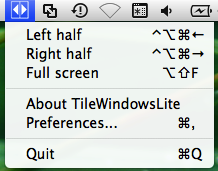
BetterSnapTool ($1,99) är ett annat lågprisalternativ, som gör att du kan ändra storlek på fönster genom att dra och knäppa dem till vänster, höger, överst eller längst ned på skärmen. På så sätt kan du snabbt dela fönster sida vid sida och dra full nytta av din skärmfastighet.
Det finns flera andra appar för fönsterhantering, inklusive Delad skärm ($0,99) att välja mellan. Ta dig tid och undersök vilken som fungerar bäst för dig.
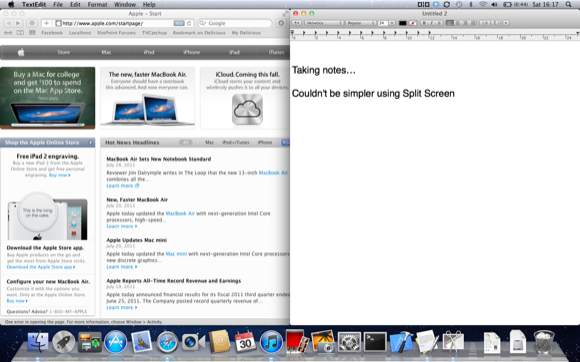
MenyPop
Ett av de största problemen jag stötte på när jag först började använda min 27-tumsskärm var att flytta min markör till menyraden i applikationer inklusive Finder. Att flytta markören till toppen av skärmen är som ett ungt barn som tar ner en låda flingor från toppen av kylskåpet. Med MenuPop ($4,99) är det problemet löst. Det låter dig komma åt menyradsobjekt med en tilldelad snabbtangent.
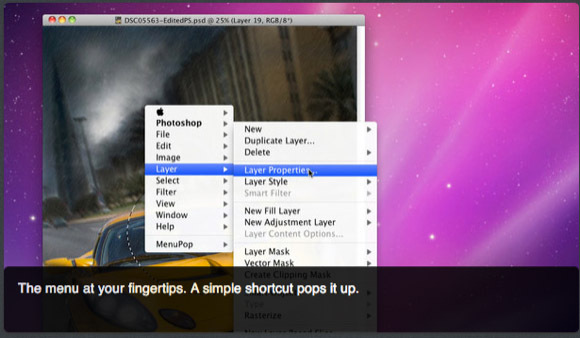
När den är aktiverad öppnar den ett programs meny precis under din Macs markör (jag skapade också en BetterTouchTool-åtgärd som gör att jag kan trycka med tre fingrar för att aktivera min tilldelade snabbtangent).
Klicka och dra
En annan liten egenhet med stora skärmar är att dra objekt från en sida av skrivbordet till en annan. När du gör det med en musmatta kan du ibland tappa greppet om filen medan du drar. Klicka och dra ($0,99) är en liten etttricksponny som låter dig flytta en fil genom att klicka på Caps Lock-tangenten (när en fil är vald) och sedan dra den filen utan att behöva hålla tummen nedtryckt medan dra.
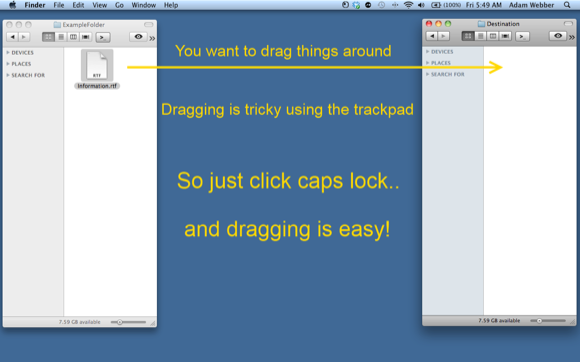
Ett liknande, dyrare verktyg du kan prova är DragonDrop ($4,99), som gör det möjligt att släppa en eller flera filer i ett litet popup-fönster som öppnas när du snabbt skakar en vald fil var som helst i din Upphittare. Dessa filer finns kvar i fönstret tills du flyttar ut dem till en annan plats.
Skrivbordsgrupper
Även med det extra bildskärmsutrymmet jag har på min iMac, gillar jag fortfarande att hålla mitt skrivbord fritt från oanvända filer och mappar. Men en liten app som jag demonstrerar, heter Skrivbordsgrupper ($5,99), gör det möjligt för mig att parkera filer i en genomskinlig mapp(er) var som helst på min skärm, där de kan ses och hämtas när jag behöver dem.
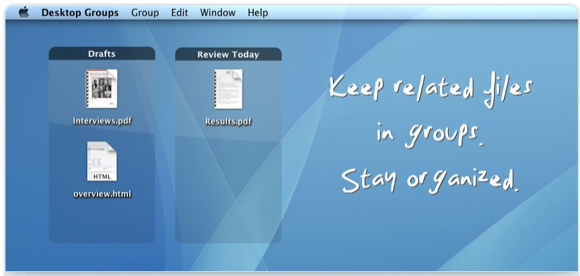
Jag har en grupp filer parkerade på den nedre vänstra sidan av min iMac som jag tillfälligt vill stanna kvar där. Alla andra filer och mappar på höger sida av mitt skrivbord flyttas (av ett program som heter Hassel) till min skräpmapp i min Finder efter att de har varit där i tre timmar.
Jag gillar Desktop Groups för vad den gör, men den enda nackdelen är att den för närvarande lämnar källmappen för parkerade filer på skrivbordet. Utvecklaren reviderar appen så att källmappen kan flyttas t.ex. till mappen Dokument och den genomskinliga gruppmappen kan finnas kvar på skrivbordet. Han lägger också till andra funktioner (se skärmdump för pre-release nedan) till uppdateringen.
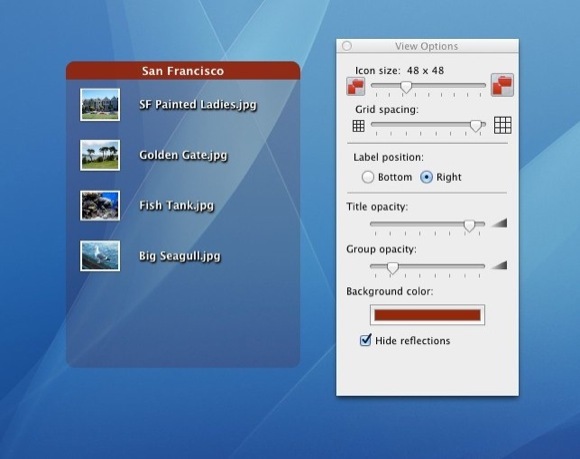
Berätta för oss vad du tycker om dessa appar och verktyg, och dela med oss av tips och appar som du använder för bredbildsskärmar från Apple.
Bakari är frilansande skribent och fotograf. Han är en långvarig Mac-användare, fan av jazzmusik och familjefar.


